場合によっては、どの記事をいつ翻訳するかをより細かく制御したいことがあります。
その間 AI自動翻訳 デフォルトではすべての新しい記事を簡単に翻訳できますが、どの記事を翻訳するか、どの記事を翻訳しないかを判断したい場合があります。
記事が特定の地域にのみ関連している場合や、公開前に翻訳を確認して承認したい場合などです。 手動翻訳 入って来ます。
このガイドでは、個々の記事に対して AI 翻訳を手動でトリガーする方法について説明します。
なぜ手動翻訳を使用するのですか?
デフォルトでは、自動翻訳により、新しい記事がサポートされているすべての言語で利用できるようになります。
しかし、手動翻訳では次のような柔軟性が得られます。
- 選ぶ 特定の記事 翻訳用
- 選択 特定の言語 翻訳する
- よりセンシティブなコンテンツについては自動翻訳を無効にする
自動翻訳を無効にする方法(オプション)
記事を手動で翻訳する前に、自動翻訳を停止することをお勧めします。
方法は次のとおりです。
- へ移動 一般設定 > 自動翻訳セクション.
- トグル 自動翻訳 オフ
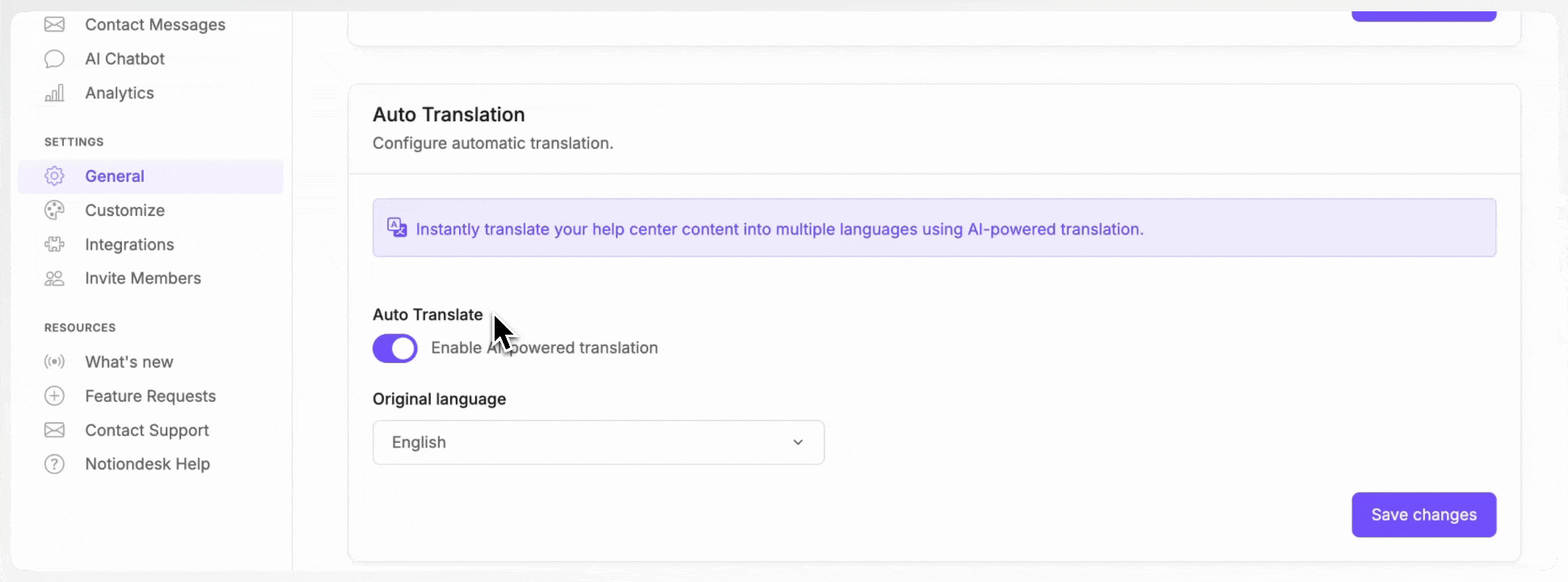
AI翻訳で記事を手動で翻訳する
準備ができたら、次の簡単な手順に従います。
- あなたの 記事 ページ
- 翻訳したい記事を見つける
- 記事オプションメニューを開く
- クリック 自動翻訳
- 翻訳したい言語を選択してください
- 確認して AI に魔法をかけさせましょう。
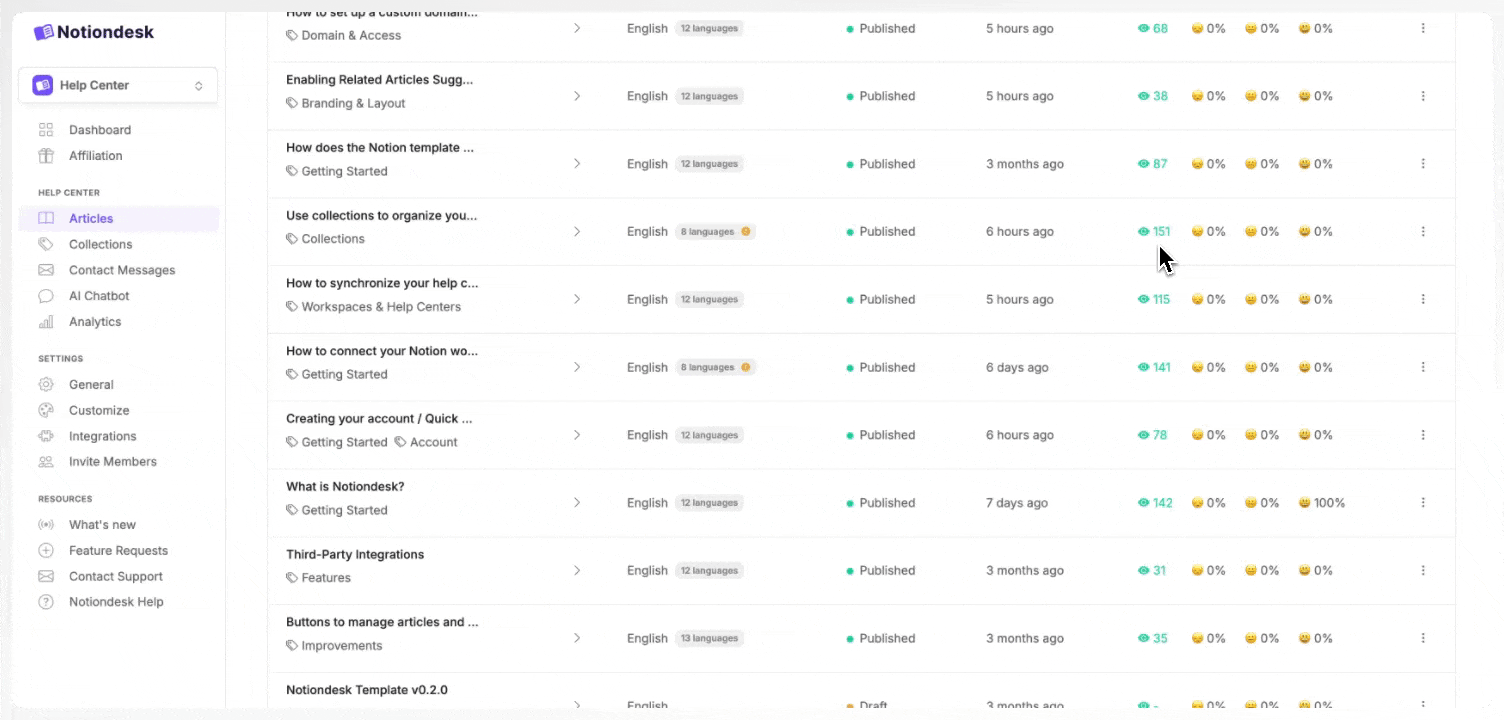
これで完了です!翻訳はすぐに生成され、選択した言語の下に追加されます。